苹果手机如何直接编辑图片 iPhone自带的编辑功能可以编辑哪些方面的照片
日期: 来源:龙城安卓网
苹果手机自带的编辑功能可谓是让用户使用起来异常方便,不仅可以轻松对照片进行裁剪、旋转、调整亮度和对比度等基本操作,还可以添加滤镜、调整色调和饱和度,甚至还能进行局部修饰和移除瑕疵的高级编辑,通过这些功能,用户可以轻松地打造出符合自己审美需求的完美照片。无需安装第三方应用,只需在相册中找到需要编辑的照片,点击编辑按钮,就能享受到苹果手机带来的便利和乐趣。
iPhone自带的编辑功能可以编辑哪些方面的照片
方法如下:
1.首先在手机桌面上点击“照片”APP,进入
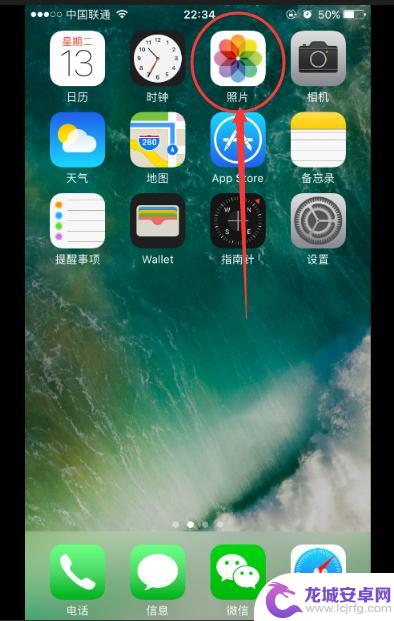
2.选择自己想要编辑的图片,点击底部按键(如下图)
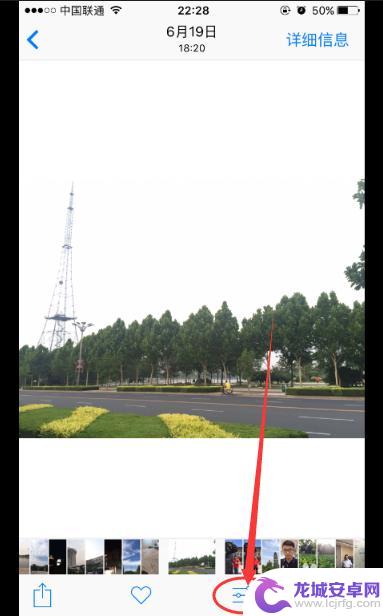
3.这样我们就进入图片的编辑功能,点击底部第一个图标“旋转”功能
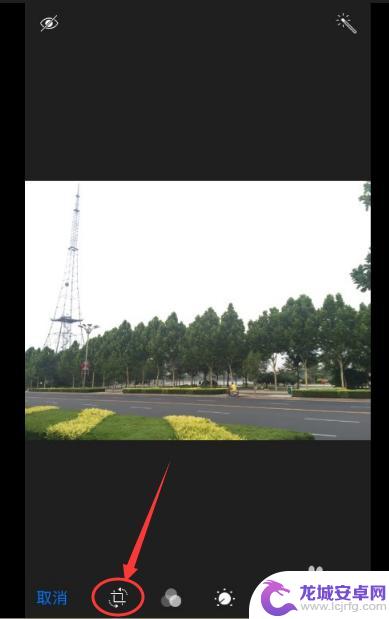
4.可以对图片进行转动,转动的角度直接滑动转盘即可
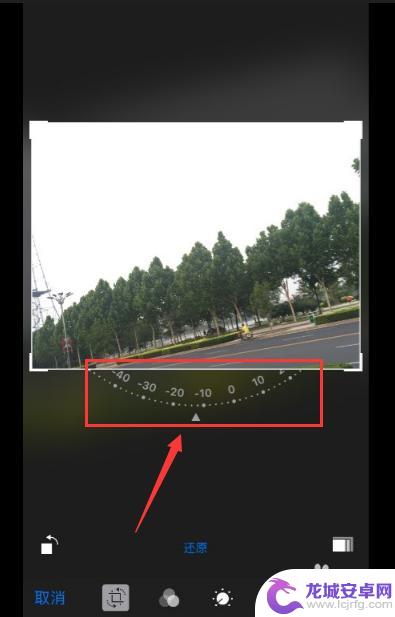
5.点击右侧的比例按键(如下图),可以对图片的长宽比例进行调节
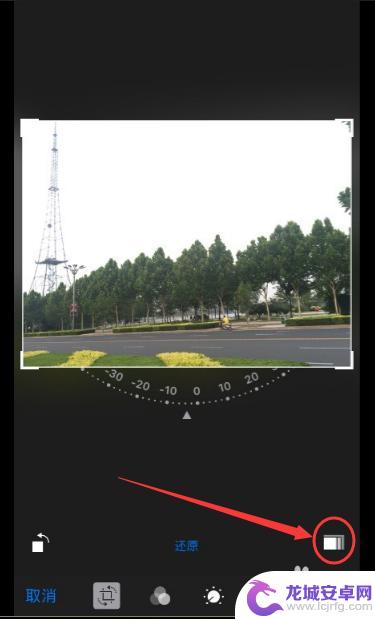
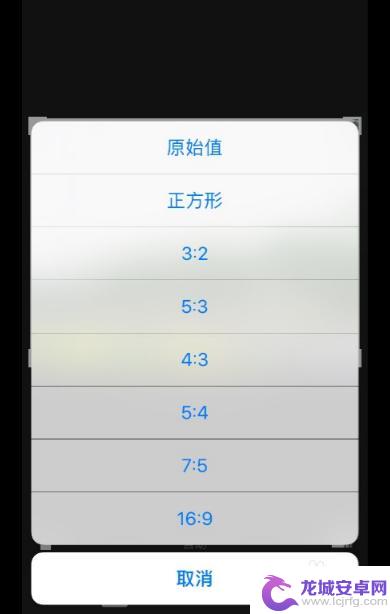
6.点击底部第二个图标,进行色调的调节。可用的背景色调还是比较多的
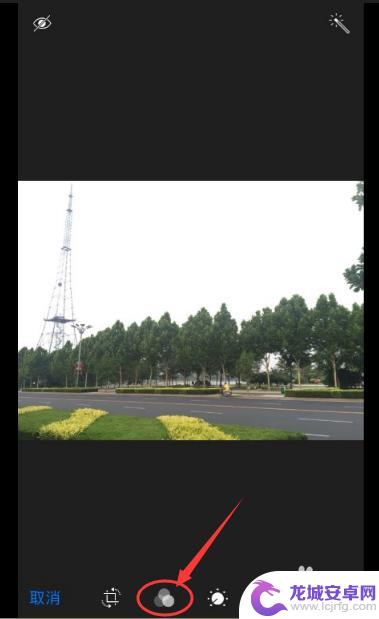
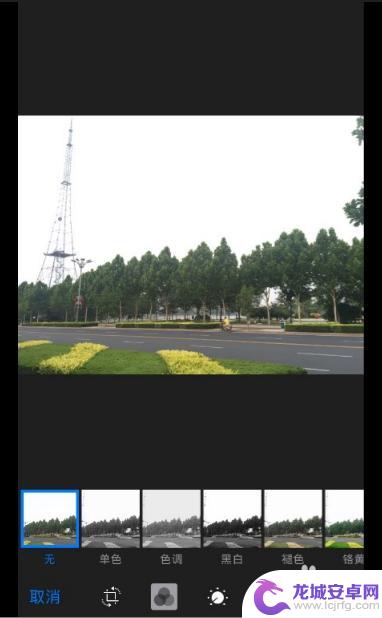
7.点击底部第三个图标(如下图),我们可以对“光效”。“颜色”和“黑白”进行调节
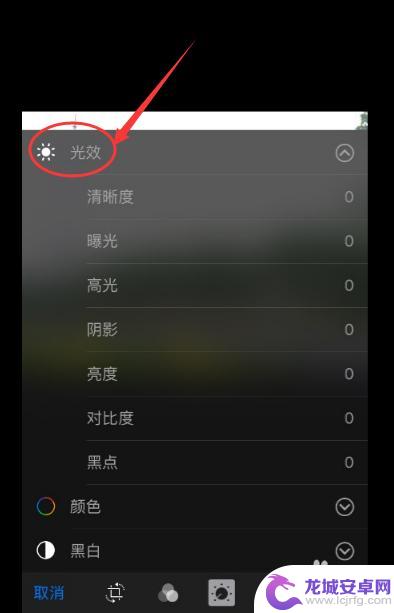
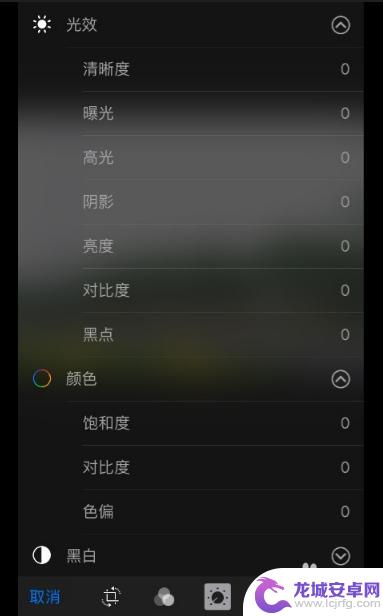
以上是关于如何在苹果手机上直接编辑图片的全部内容,如果有不清楚的用户,可以按照小编的方法进行操作,希望能帮助大家。












